
Arhiviranje računalnih podataka trebalo bi biti u slučaju kišnog dana. U mojoj praksi bio je tužan slučaj. U jednom poduzeću dogodio se požar, računalo je prirodno izgorjelo zajedno s tvrdim diskom, programi i baze podataka su nestali, bilo je vidljivo golim okom, ništa se nije moglo vratiti. Kad je direktor tvrtke shvatio da su svi podaci s ovog računala beznadno izgubljeni, razbolio se. Naravno, nije provedeno arhiviranje, nitko nije ni znao takvu riječ, administrator sustava otkazao je prije mjesec dana zbog male plaće, vlasti se nisu sjećale njegovog imena. Na takav dan, prijatelji moji, morate redovito arhivirati podatke.
Izrada slike sustava Windows 7 pomoću alata za arhiviranje podataka ugrađenog u operativni sustav
U svom ću članku reći kako koristiti alate kao što su Izrada sigurnosnih kopija računalnih podataka i Stvaranje administratora diska za oporavak i koje bi to jednostavne korisnice mogle biti nijanse, bez relevantnog iskustva. Želim reći da takav slučaj ne bi imao negativnog učinka na dobrog administratora, ne bi okrenuo oči i obnovio sve za sat vremena. Kako pitaš?
- U našim smo člancima ispitali o čemu se odnosi Windows 7 Recovery, kako koristiti Windows 7 okruženje oporavka i disk za oporavak kao i alat Prethodne verzije datoteka. Ali nažalost, svi ti alati neće nam pomoći, ako imamo istu katastrofu, svi će oni biti beskorisni bez sredstava: Arhiviranje računalnih podataka ili Izrada slike sustava.
Na spaljenom računalu instaliran je Windows 7, zamislimo da se neugodni događaji još nisu dogodili, ali administrator sustava već nam je naredio da živimo dugo, kao da ćemo postupiti vi i ja, znajući da ne biste trebali zanemariti takav koristan alat kao što je arhiviranje podataka. Usput, znate razliku Arhiviranje podataka računalo od stvaranja slike sustava? Čitajte dalje.
Arhiviranje podataka izrađuje sigurnosne kopije naših datoteka, odnosno fotografija, dokumenata, crteža, glazbe itd. Vrlo je važno gdje se proizvodi, budući da imamo puno osobnih podataka, bolje je ako se radi o prijenosnom USB tvrdom disku, na koji će se vjerojatno smjestiti cijelo naše kućanstvo, ali s tim morate biti oprezni, takvi se pogoni boje snažnih udara. Ako imamo malo datoteka, možemo čak koristiti DVD-ove.
- Prilikom instaliranja sustava Windows 7 mnogi korisnici dijele tvrdi disk u nekoliko particija, instaliraju operativni sustav na jednu, pohranjuju osobne podatke na druge i to je ispravno, ali nije u redu pohraniti sigurnosne kopije podataka na isti tvrdi disk, čak ni na zasebno stvorenu particiju, vjerujte mi na moje tužno iskustvo i spremam sve na prijenosni medij ili neki drugi tvrdi disk.
Osobno uvijek koristim jednostavan i normalan SATA ili IDE tvrdi disk, takav pogon se čak može odustati i malo je vjerojatno da će se to dogoditi. Naravno, neiskusni mogu imati problema s povezivanjem dodatnog tvrdog diska s računalom. No, dopustite mi, za koje sam napisao toliko članaka, na primjer: Kako spojiti drugi tvrdi disk ili Spajanje SATA tvrdog diska i Kako spojiti IDE tvrdi disk. Sada je najvažnije kako ćemo postupiti, sada ćemo koristiti alat za arhiviranje podataka da sigurnosnu kopiju svih naših datoteka na računalu prebacimo na prijenosni tvrdi disk, učinite to, zamislite da se nešto dogodilo s našom sustavnom jedinicom ili je ukraden, tako da su svi naši podaci nestali , Ali imamo još jedno računalo i tamo možemo instalirati operativni sustav Windows 7, a zatim povezati USB tvrdi disk s našom arhivom i vratiti naše podatke.
Start-> Upravljačka ploča-> Arhiviranje računarskih podataka-> Vratite datoteke svih korisnika, zatim odredite našu arhivu i započet će postupak obnove svega što ste imali na ovom računalu. Ako vam ne treba sve, vratite samo potrebne datoteke. Ali prvo stvari.
- Nažalost, arhiviranje podataka ne vraća cijeli operativni funkcionalni sustav Windows 7, već samo vaše osobne podatke koji su uključeni u arhivu. Ako želite napraviti arhivu cijelog operativnog sustava Windows 7, zajedno s postavkama, programima i, naravno, vašim datotekama, trebate koristiti alat Create System Image. Napravljenu sliku možete na isti način rasporediti na drugo računalo, pa čak i s drugačijom hardverskom konfiguracijom. Znajući određene suptilnosti, možete čak i izdvojiti pojedinačne datoteke sa slike, pročitajte naš članak Stvaranje slike sustava.
Korištenjem Arhiviranja računalnih podataka izrađujemo sigurnosnu kopiju naših datoteka. Start-> Upravljačka ploča-> Arhiviranje računarskih podataka-> uzmite vremena da kliknete gumb Arhiva, prvo odaberite mjesto.
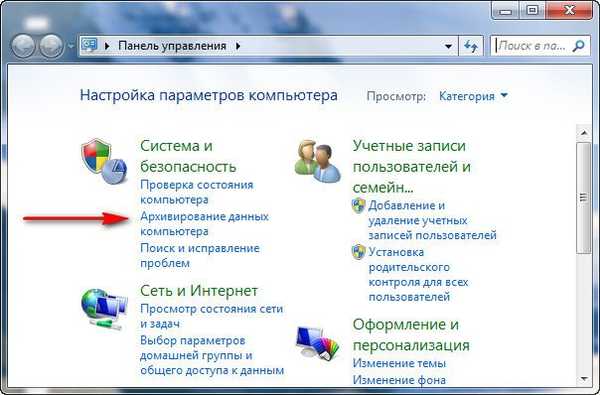
Kliknite gumb Promjena postavki.

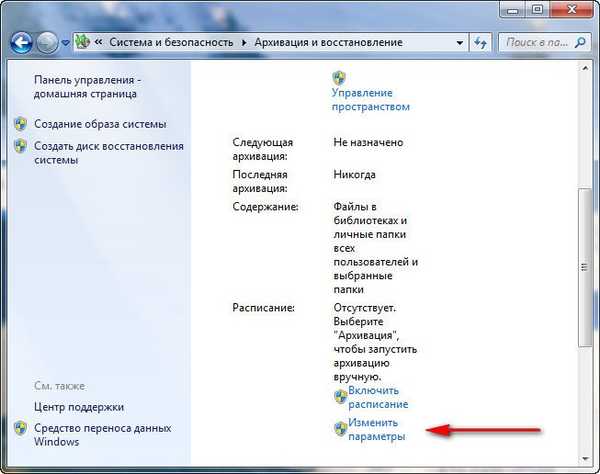
Zatim odaberite koji tvrdi disk (imam dva, jedan je podijeljen na dva dijela (E :) i (C :), drugi lokalni disk (N :) s volumenom 465,76 GB, koji se koristi posebno za arhiviranje), odaberite ga i kliknite dalje.
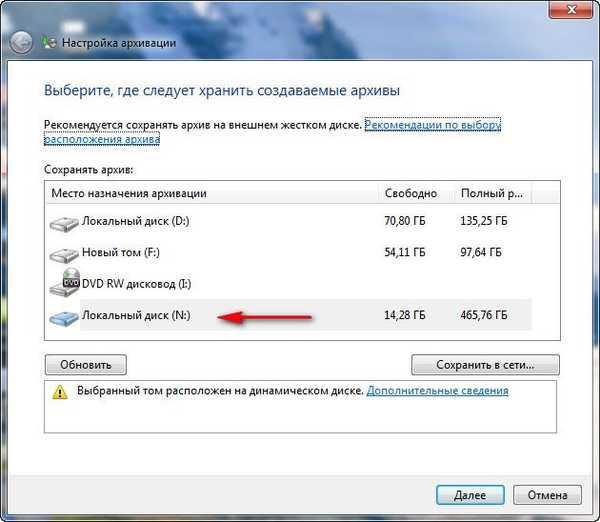
Naše podatke možemo pohraniti i na poseban plaćeni poslužitelj na Internetu, ali postoji rizik od krađe povjerljivih podataka.
Što treba arhivirati? Omogućite izbor sustava Windows 7 ili odaberite sami, dobro pitanje. Ako odaberete izbor sustava Windows 7, arhiva će sadržavati datoteke vaših osobnih knjižnica, sve vaše programe i datoteke koje operativni sustav koristi za rad. Arhiviranje će trajati prilično dugo i upamtite, nema jamstva da će svi podaci koji su vam potrebni biti uključeni u sigurnosnu kopiju. U ovom je prozoru dostupna Microsoftova pomoć.Kako Windows odabire datoteke za izradu sigurnosnih kopija?
Pa označimo potvrdni okvir Daj mi izbor i onda.
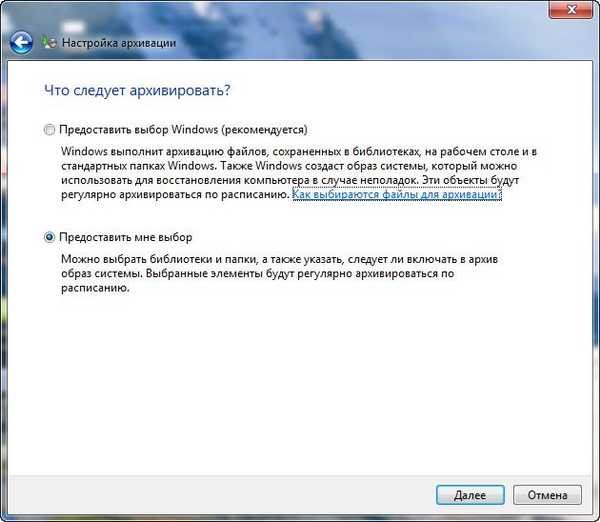
U ovom ćemo prozoru biti u mogućnosti odabrati datoteke za arhiviranje koje su nam potrebne. Moj savjet je da odaberete samo osobne podatke (mape s dokumentima, glazbom, fotografijama itd.), Ne odaberite datoteke u sistemskim mapama, za arhiviranje postavki programa bolje je koristiti ne Arhiviranje podataka, nego pomoću alata Stvaranje slike sustava (pročitajte Stvaranje slike sustava).
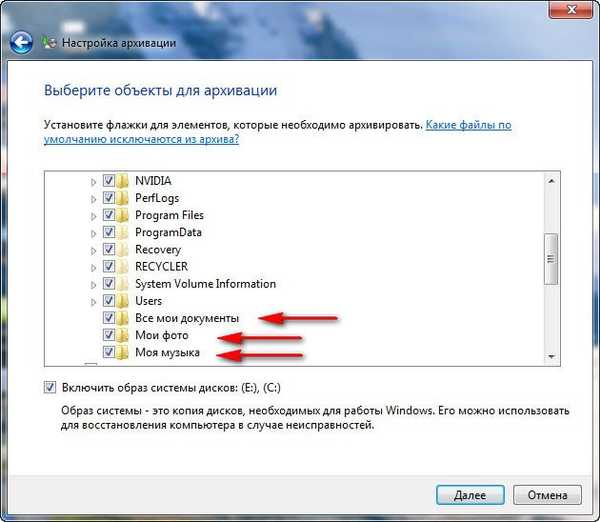
Uključite sliku diska, (E :) i (C :). Arhiviranje podataka može dodatno stvoriti cijele slike diska (E :) i (C :), zajedno s arhivom podataka na mom računalu.
- Napomena: Možete vidjeti na (C :) postoji Windows 7 i da su sigurnosne kopije utvrđene na disku (E :), a evo odgovora za vas, tamo imam drugi Windows XP operativni sustav. Moj savjet je da provjerite okvir Omogući sliku sustava za diskove, jer će slika s operativnim sustavom dobro doći..
Promijenite raspored. U ovom prozoru možete promijeniti raspored i arhiviranje podataka započet će po potrebi, neka se podaci arhiviraju točno u vrijeme kada vaše računalo nije zauzeto ili ga u potpunosti otkažite..
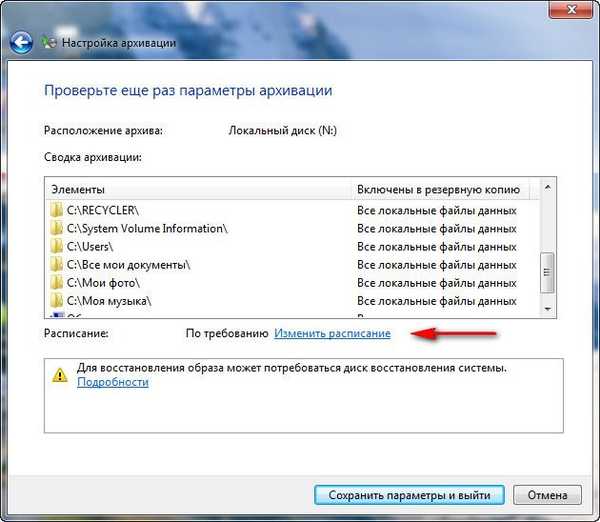

Spremite postavke i izađite
Tada možete kliknuti na gumb Arhiva i započet će postupak arhiviranja.


Nakon dovršetka postupka arhiviranja podataka, na disku možemo vidjeti (N :) našu sigurnosnu kopiju s lijeve strane (zvat će se puno ime vašeg računala) i sliku diska (E :) i (C :) s desne strane, pod nazivom WindowsImageBackup s operativnim sustavima Windows 7 i XP. Alat za arhiviranje podataka stvara arhivu u obliku običnih Zip datoteka, koje možete jednostavno raspakirati ako želite. Što se tiče slike diska, datoteke nećete moći dobiti tako lako, pa čitajte dalje.
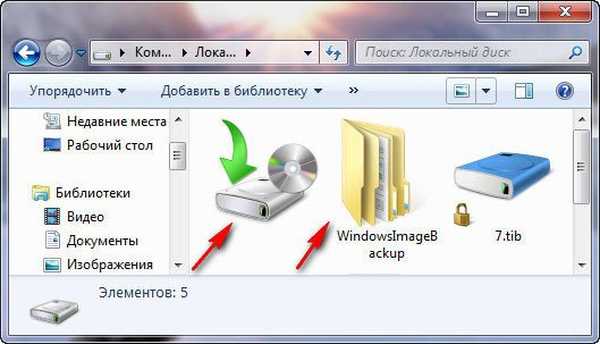
 Koje pogreške mogu biti. Proces arhiviranja možda neće uspjeti ako nema dovoljno prostora na prijenosnom USB uređaju.
Koje pogreške mogu biti. Proces arhiviranja možda neće uspjeti ako nema dovoljno prostora na prijenosnom USB uređaju.Arhiviranje možete zaustaviti klikom na gumb Prikaži detalje-> Zaustavi sigurnosnu kopiju.
 Prestanite sa sigurnosnim kopijama.
Prestanite sa sigurnosnim kopijama. 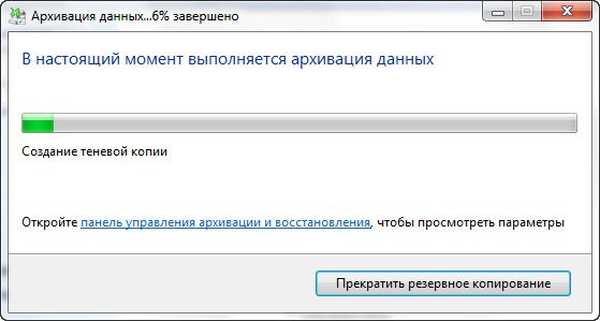 Nastavak u članku Obnavljanje datoteka za Windows 7
Nastavak u članku Obnavljanje datoteka za Windows 7 Oznake članaka: sigurnosna kopija podataka za Windows 7










